Bật dark mode Facebook không chỉ mang lại diện mạo mới mẻ và hiện đại cho ứng dụng mà còn cung cấp nhiều lợi ích thiết thực cho người dùng. Từ việc bảo vệ mắt, tiết kiệm pin đến việc phù hợp với môi trường ánh sáng yếu, chế độ tối giúp nâng cao trải nghiệm sử dụng Facebook hàng ngày. Hãy cùng W2O tìm hiểu cách bật chế độ tối trên các nền tảng khác nhau để tận dụng tối đa tính năng này.
Chế độ tối (Dark Mode) là gì?
Chế độ nền tối (Dark Mode) trên Facebook là một tính năng cho phép người dùng chuyển đổi giao diện của ứng dụng từ nền sáng sang nền tối. Thay vì nền trắng và văn bản màu đen truyền thống, giao diện sẽ thay đổi thành nền đen hoặc xám đậm với văn bản và các yếu tố giao diện khác sử dụng màu sắc nhạt hơn để tạo độ tương phản.
Tính năng này có sẵn trên cả ứng dụng di động và phiên bản web của Facebook, mang đến một trải nghiệm thị giác khác biệt cho người dùng. Bật dark mode Facebook giúp giao diện trở nên dễ nhìn hơn trong điều kiện ánh sáng yếu và tạo cảm giác mới mẻ và hiện đại cho ứng dụng.
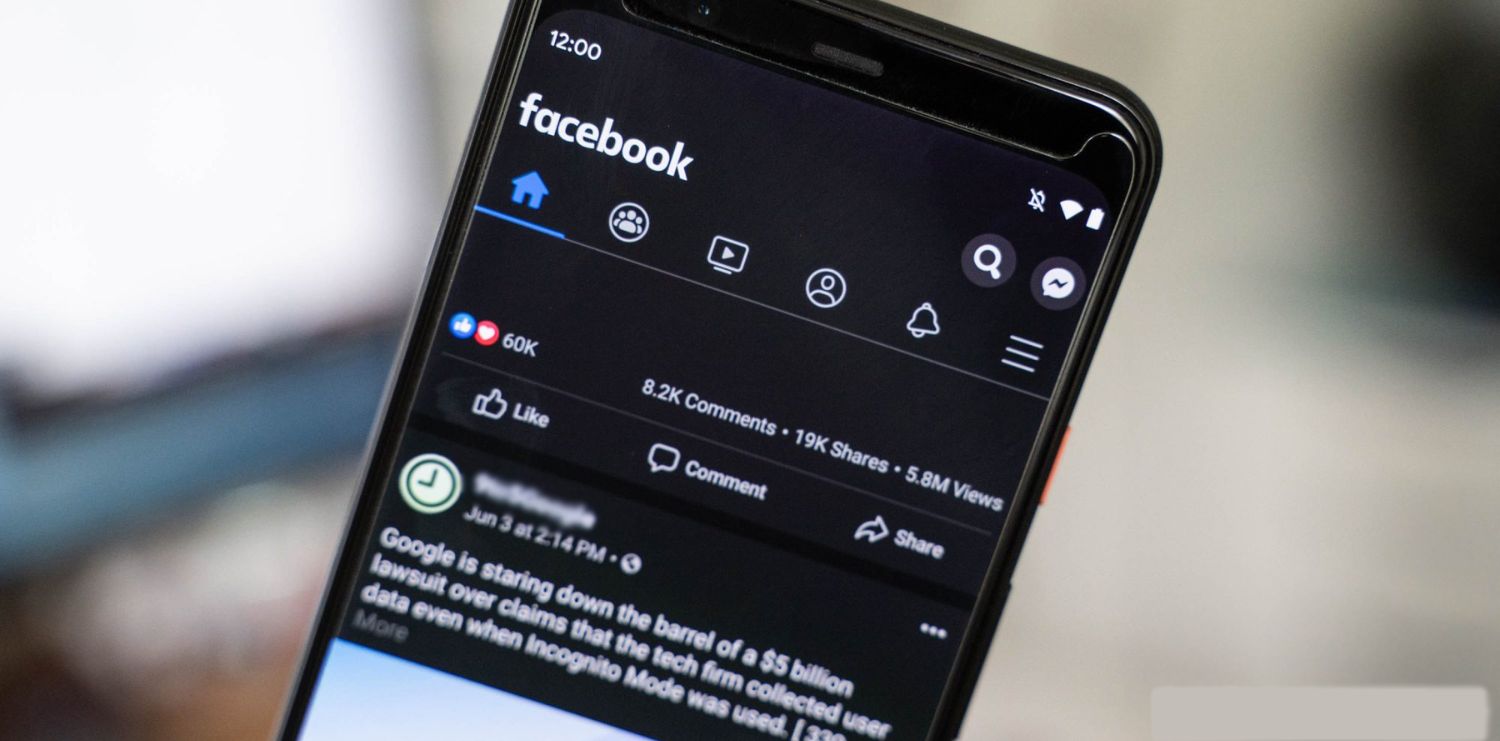
Tại sao nên bật dark mode Facebook?
Bảo vệ mắt
Bật dark mode Facebook giúp bảo vệ mắt bằng cách giảm thiểu ánh sáng xanh phát ra từ màn hình, từ đó giảm mỏi mắt và căng thẳng khi sử dụng Facebook trong thời gian dài. Màu sắc tối hơn của chế độ này cũng giúp mắt không bị kích thích quá mức, làm giảm các vấn đề như đau đầu và mỏi mắt.
Tiết kiệm pin
Bật dark mode Facebook giúp tiết kiệm pin bằng cách tiêu tốn ít năng lượng hơn so với chế độ sáng. Đặc biệt, trên các thiết bị di động sử dụng màn hình OLED hoặc AMOLED, các điểm ảnh đen sẽ không phát sáng, dẫn đến việc tiêu thụ năng lượng giảm đáng kể.
Điều này giúp kéo dài thời gian sử dụng pin, cho phép người dùng sử dụng thiết bị lâu hơn trước khi cần sạc lại. Sử dụng chế độ tối là giải pháp hiệu quả để tối ưu hóa hiệu suất pin trên các thiết bị di động.

Thích hợp khi ở môi trường ánh sáng thấp
Chế độ tối phù hợp hơn với môi trường ánh sáng yếu, giúp người dùng dễ nhìn hơn và giảm căng thẳng cho mắt. Khi sử dụng Facebook trong điều kiện ánh sáng thấp, nền tối giúp giảm độ chói và làm dịu mắt, tạo cảm giác thoải mái và dễ chịu hơn.
Đồng thời, chế độ tối cũng giảm thiểu tác động đến môi trường xung quanh, không làm phiền người khác bởi ánh sáng màn hình quá sáng. Điều này đặc biệt hữu ích khi sử dụng điện thoại hoặc máy tính vào ban đêm hoặc trong các không gian tối, giúp trải nghiệm sử dụng trở nên thuận tiện và thân thiện hơn.
Xem thêm: Đăng ký dấu tích xanh Facebook đơn giản, nhanh chóng nhất
Cá nhân hóa trải nghiệm
Chế độ tối trên Facebook cho phép cá nhân hóa trải nghiệm người dùng bằng cách mang đến một giao diện mới mẻ và hiện đại. Người dùng có thể tùy chỉnh giao diện theo sở thích cá nhân, giúp trang cá nhân và nội dung hiển thị trở nên độc đáo và phù hợp với phong cách riêng.
Chế độ này không chỉ tạo sự khác biệt trong trải nghiệm trực quan mà còn làm tăng tính thẩm mỹ và sự thoải mái khi sử dụng. Khả năng cá nhân hóa giao diện này làm cho người dùng cảm thấy thoải mái và thích thú hơn khi tương tác với Facebook hàng ngày.
Cách bật dark mode Facebook cho các nền tảng
Android
Để bật chế độ tối trên ứng dụng Facebook trên các thiết bị Android, bạn cần thực hiện các bước sau:
Bước 1: Mở ứng dụng Facebook đã được cài trên điện thoại Android của bạn.
Bước 2: Ở trang chủ của Facebook, nhấn vào biểu tượng ba dấu gạch ngang ở góc trên bên phải màn hình.
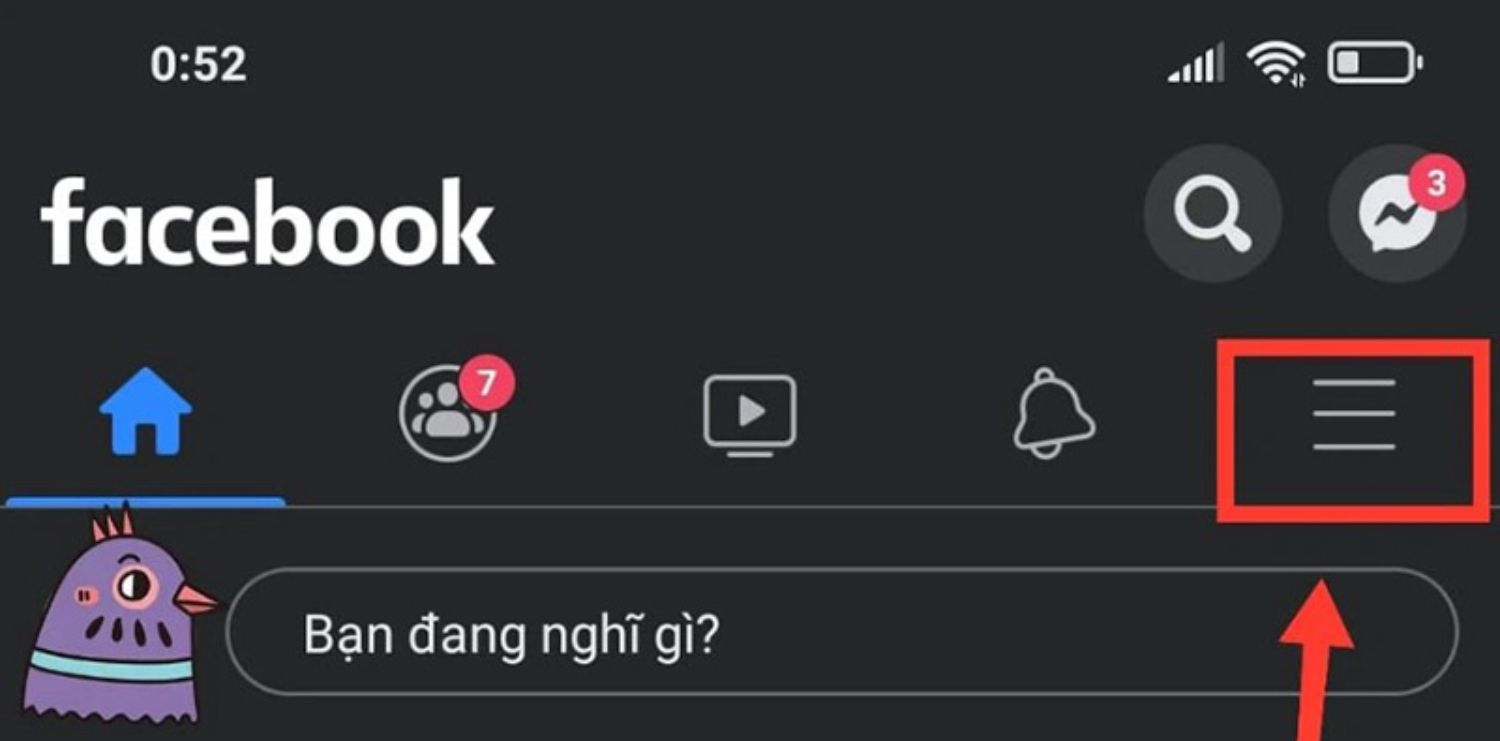
Bước 3: Trong menu chính, kéo xuống và chọn mục “Cài đặt & quyền riêng tư”.
Bước 4: Sau đó, chọn tiếp mục “Chế độ tối” trong danh sách các tùy chọn.
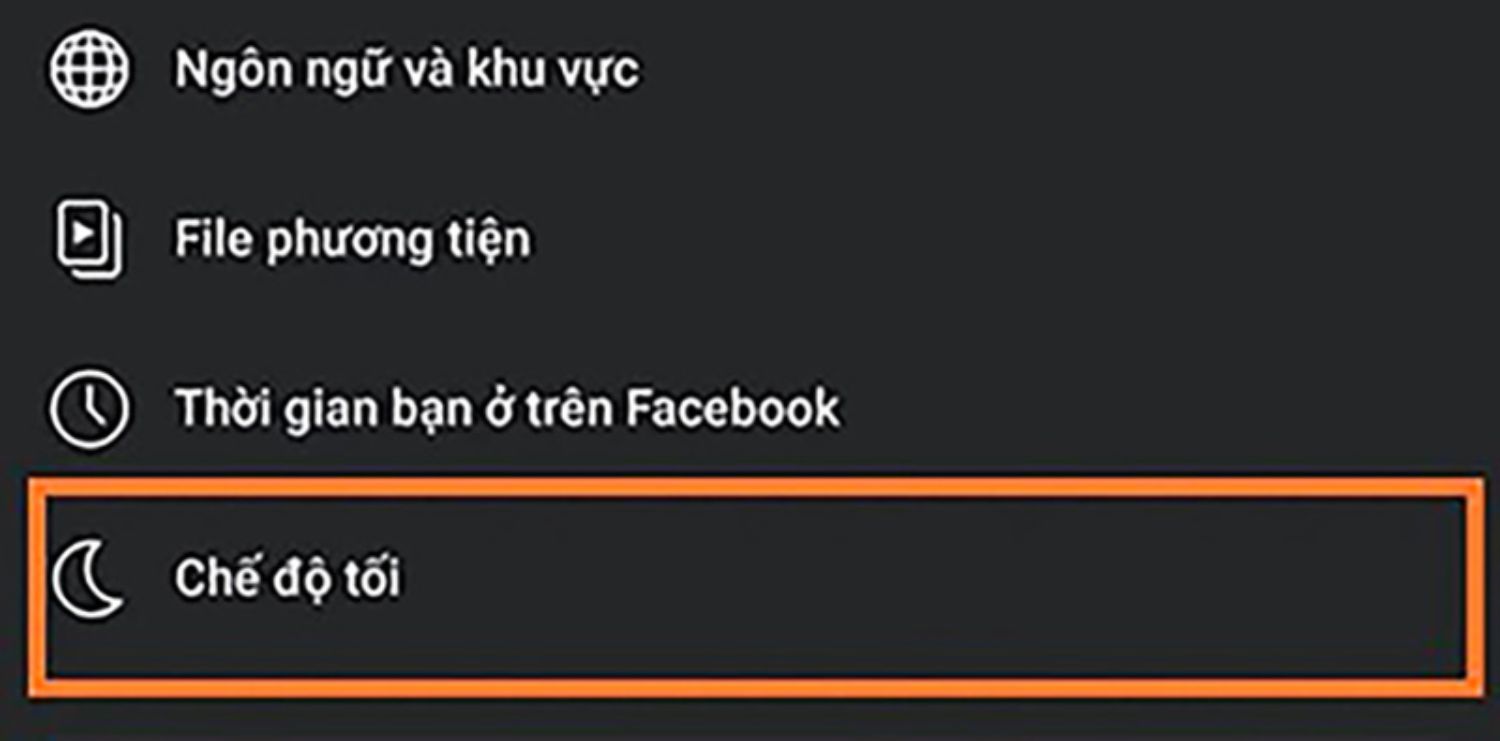
Bước 5: Ở mục “Chế độ tối”, bạn sẽ thấy các tùy chọn để bật hoặc tắt chế độ này.
Bước 6: Chọn “Bật” để kích hoạt chế độ tối. Giao diện Facebook của bạn sẽ ngay lập tức chuyển sang nền tối, giúp bảo vệ mắt và tiết kiệm pin.
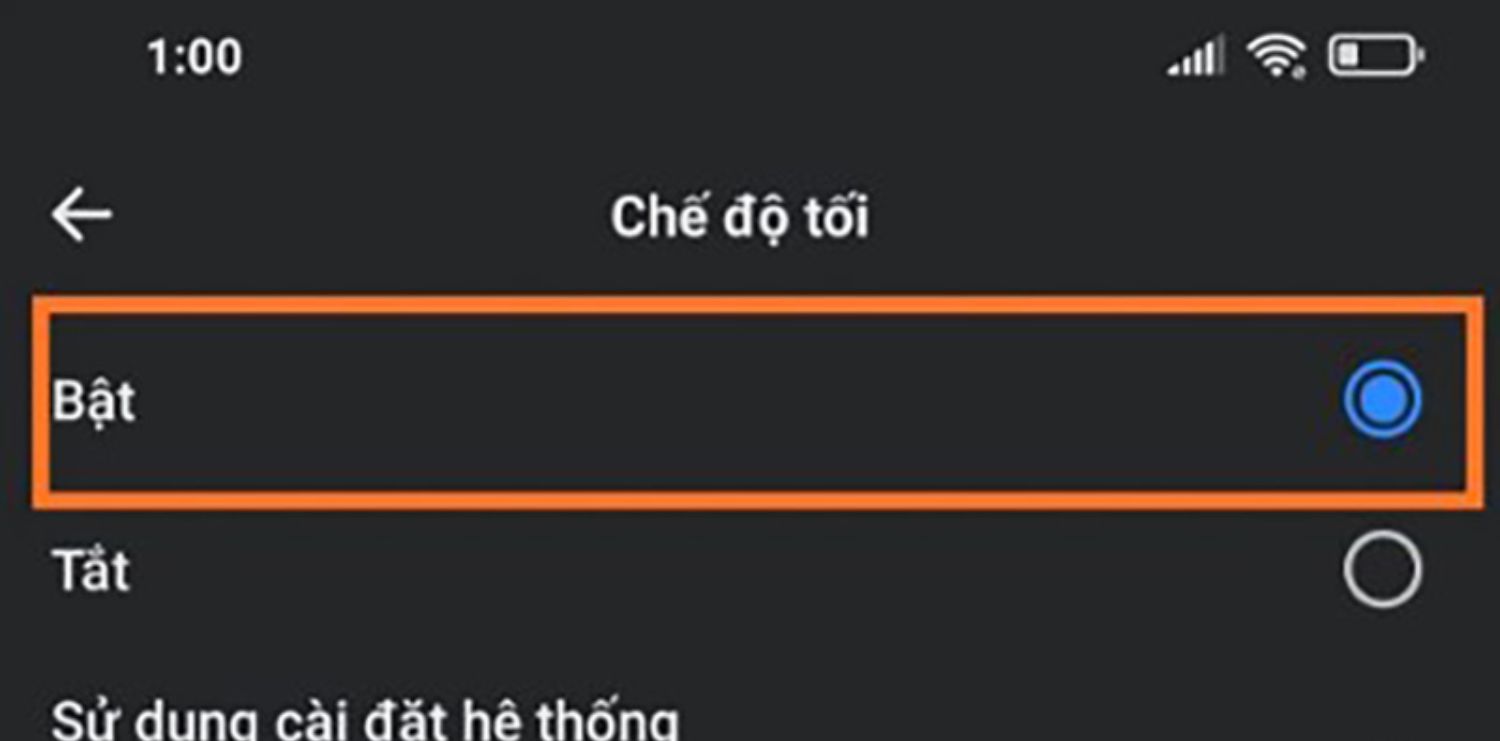
Bật Dark Mode Facebook trên iPhone (iOS)
Cách 1: Bật Dark Mode Facebook trên điện thoại
Bước 1: Truy cập vào App Store và cập nhật phiên bản mới nhất của Facebook trên iPhone của bạn.
Bước 2: Mở ứng dụng Facebook đã cài và cập nhật trên iPhone.

Bước 3: Chọn biểu tượng ba gạch ở góc dưới cùng bên phải màn hình.
Bước 4: Chọn vào mục “Cài đặt và quyền riêng tư” trong danh sách thả xuống.
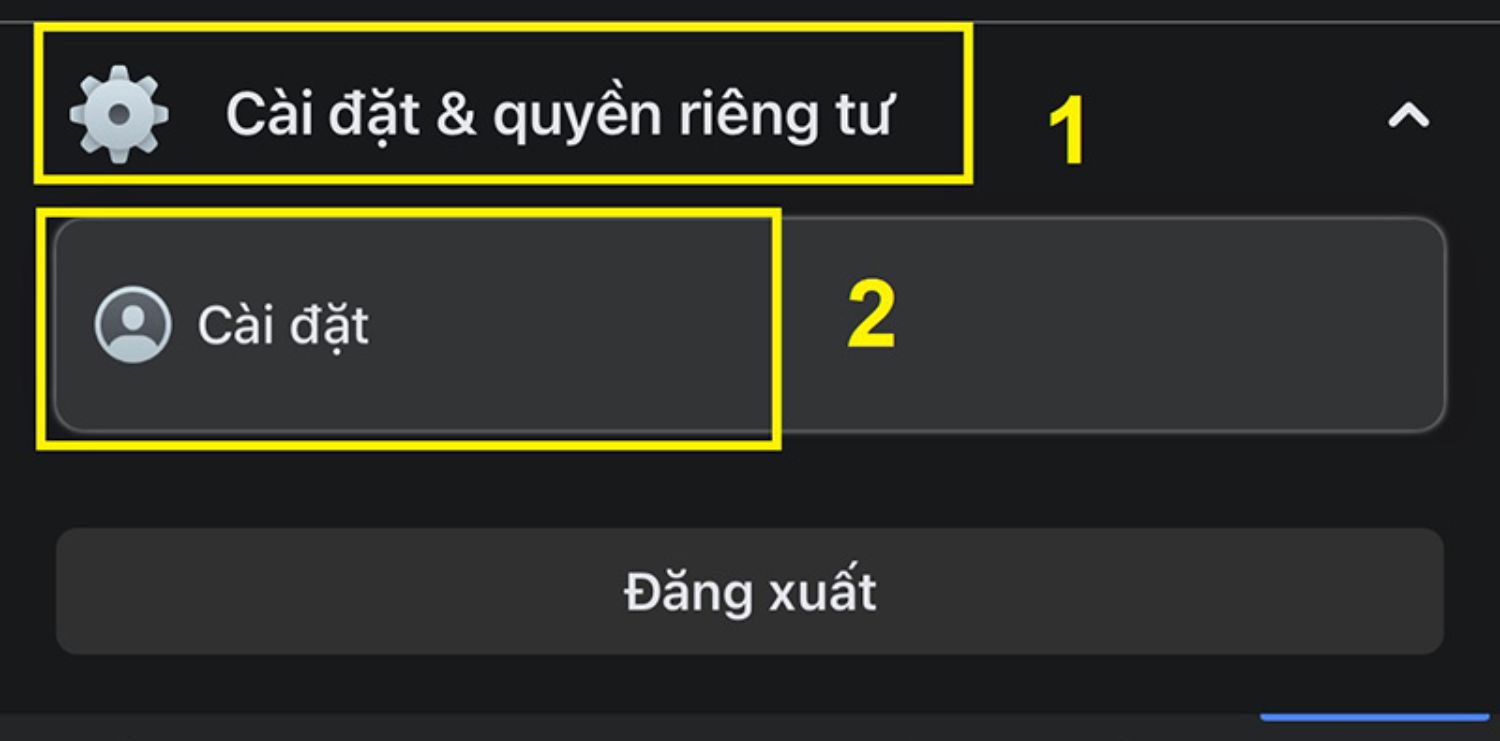
Bước 5: Vuốt xuống và chọn “Chế độ tối”.
Bước 6: Tích chọn “Bật”. Facebook sẽ tự động điều chỉnh giao diện theo cài đặt riêng của hệ thống trên thiết bị của bạn.

Cách 2: Bật Dark Mode thông qua cài đặt hệ thống
Nếu bạn đang sử dụng iPhone với hệ điều hành từ iOS 14 trở lên, bạn có thể bật chế độ tối cho toàn bộ hệ thống, bao gồm cả ứng dụng Facebook:
Bước 1: Mở phần”Cài đặt” có sẵn trên iPhone.
Bước 2: Chọn mục Giao diện sau đó chọn mục “Màn hình & Độ sáng”.
Bước 3: Ở phần “Giao diện”, chọn “Tối”.
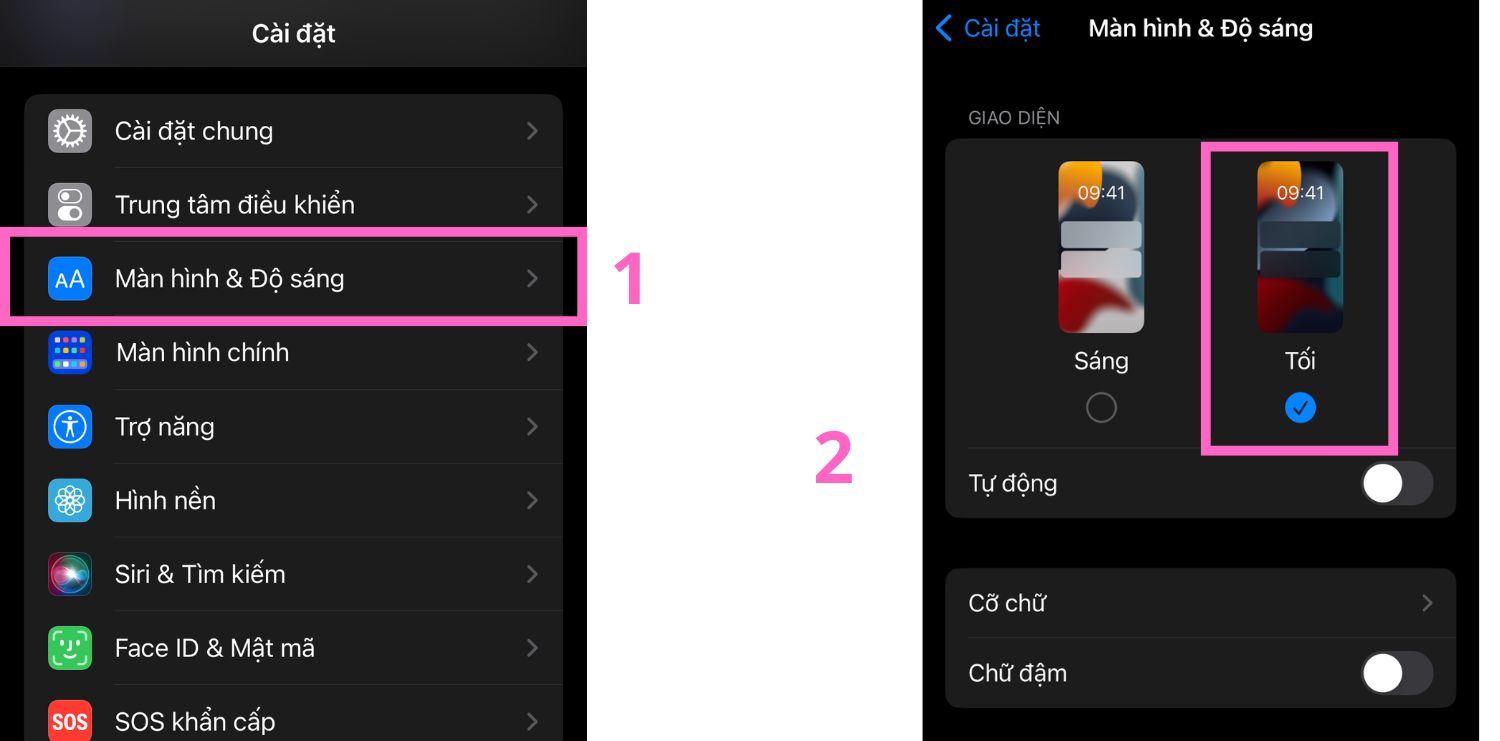
Khi bạn bật chế độ tối ở cài đặt hệ thống, hầu hết các ứng dụng trên iPhone sẽ tự động chuyển sang chế độ tối, bao gồm cả Facebook.
Bật Dark Mode Facebook trên trình duyệt Web
Để bật dark mode Facebook khi sử dụng trình duyệt web, bạn cần thực hiện các bước sau:
Bước 1: Mở trình duyệt web và truy cập vào trang chủ của Facebook.
Bước 2: Ở giao diện chính của Facebook, nhấn vào hình avatar của bạn nằm ở góc trên cùng bên phải màn hình. Đây là biểu tượng hình ảnh đại diện của bạn và cũng là nơi bạn có thể truy cập các tùy chọn cài đặt tài khoản.
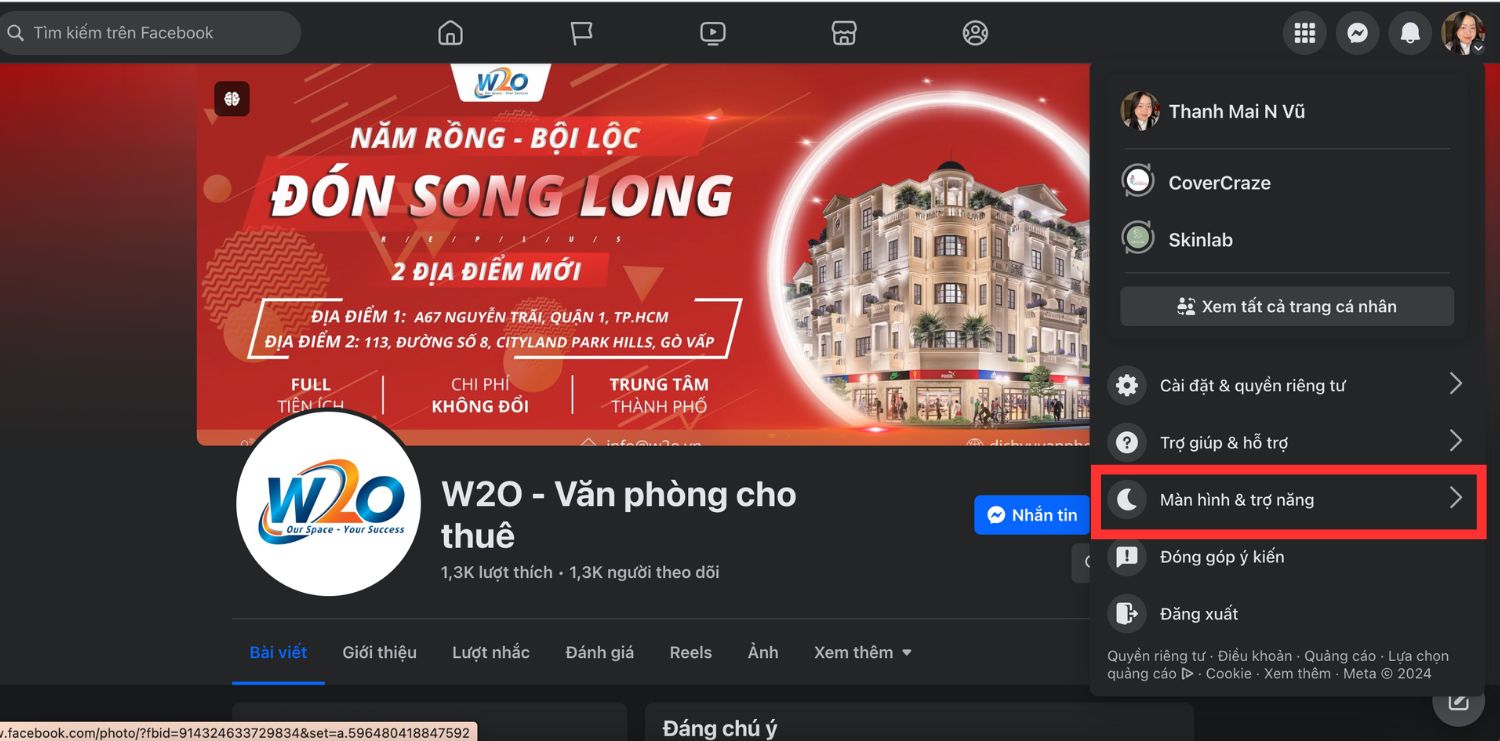
Bước 3: Sau khi nhấn vào avatar, một menu sẽ xuất hiện. Trong menu này, chọn mục “Màn hình & Trợ năng” để truy cập các cài đặt liên quan đến giao diện và trợ năng của Facebook.
Bước 4: Trong phần “Màn hình & Trợ năng”, bạn sẽ thấy tùy chọn “Chế độ tối”.
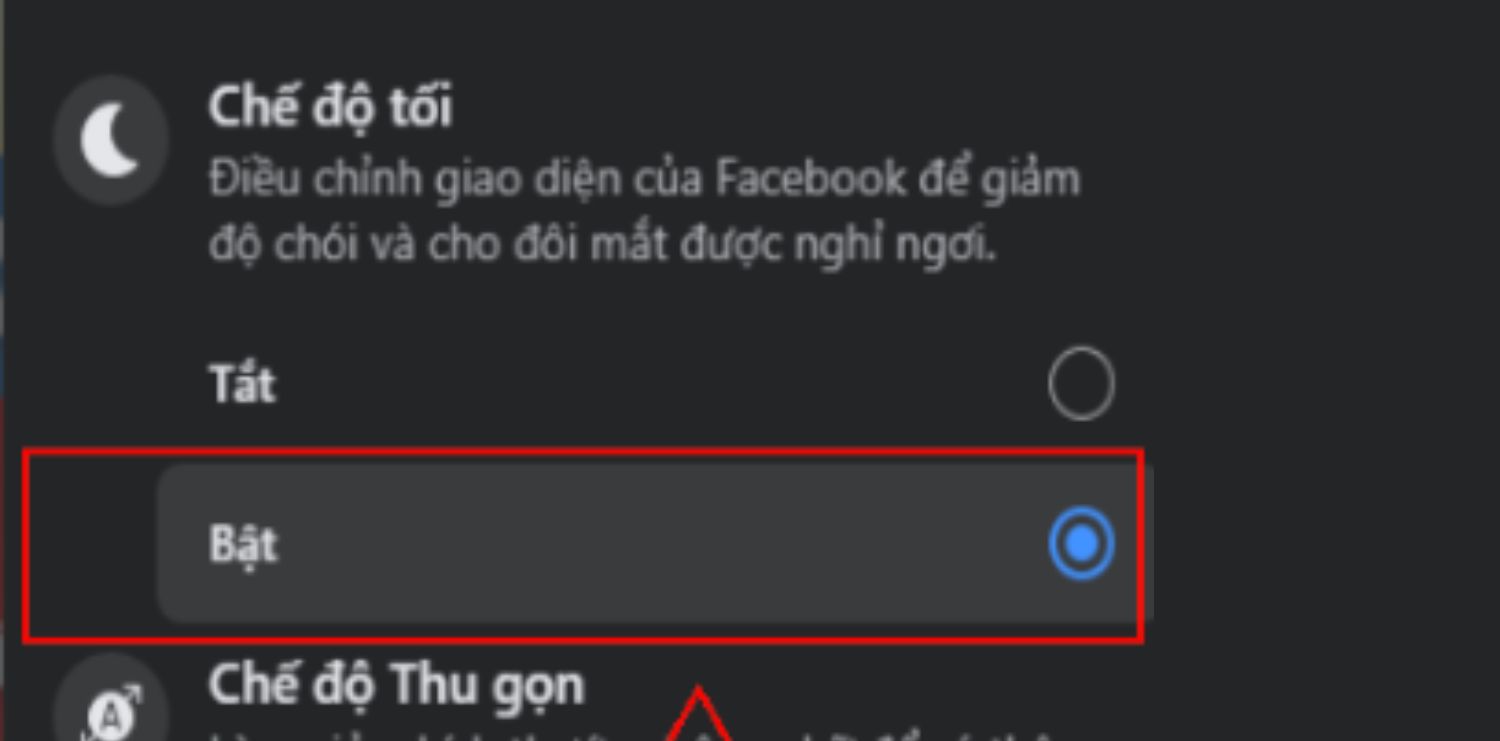
Bước 5: Nhấn vào nút “Bật” để kích hoạt chế độ tối. Giao diện của Facebook trên trình duyệt web sẽ ngay lập tức chuyển sang nền tối, giúp giảm độ chói và làm dịu mắt khi sử dụng trong môi trường ánh sáng yếu.
Chế độ tối trên Facebook không chỉ giúp bảo vệ mắt và tiết kiệm pin mà còn mang lại giao diện hiện đại và cá nhân hóa. Bằng cách thực hiện các bước đơn giản, bạn có thể dễ dàng kích hoạt chế độ này trên thiết bị của mình. Hãy bật dark mode Facebook (cách bật chế độ tối) để có trải nghiệm sử dụng thoải mái và hiệu quả hơn.
Có thể bạn quan tâm: Hashtag là gì? Tất tần tật cách sử dụng hashtag hiệu quả

